Neļaujiet sliktai kursorsvirai sabojāt jūsu jautrību
- Datoru spēļu kontrolieri kļūst arvien populārāki, un ir vieglāk nekā jebkad agrāk atrast savām vajadzībām atbilstošu kontrolieri.
- Tomēr lietas ne vienmēr darbojas, un jums var rasties problēmas ar kontroliera darbību Overwatch.
- Risinājums varētu būt tikpat vienkāršs kā USB portu maiņa vai nedaudz sarežģītāks problēmu novēršana, kas prasa dažus uzlabojumus.

XINSTALĒT, NOklikšķinot uz LEJUPIELĀDES FAILA
Šī programmatūra nodrošinās jūsu draiveru darbību, tādējādi pasargājot jūs no izplatītām datora kļūdām un aparatūras kļūmēm. Tagad pārbaudiet visus savus draiverus, veicot 3 vienkāršas darbības:
- Lejupielādēt DriverFix (pārbaudīts lejupielādes fails).
- Klikšķis Sākt skenēšanu lai atrastu visus problemātiskos draiverus.
- Klikšķis Atjauniniet draiverus lai iegūtu jaunas versijas un izvairītos no sistēmas darbības traucējumiem.
- DriverFix ir lejupielādējis 0 lasītāji šomēnes.
Ja spēlējat Overwatch datorā, iespējams, ka jums būs nepieciešams kontrolieris. Tas ne tikai padara lietas ērtākas, bet arī palielina jūsu kustību precizitāti. Bet kas notiek, kad jūsu kontrolieris darbojas?
Overwatch ir viens no labākās pirmās personas šāvēja spēles ar plašu spēļu režīmu klāstu, kas padara to par kulta iecienītāko spēļu fanātiķu vidū.
Visbiežākie kontroliera problēmu cēloņi ir vaļīgi vai bojāti USB kabeļi. Pārliecinieties, vai kontrolleris ir pievienots pareizajam datora portam un vai kabelis ir droši pievienots abām ierīcēm.
Vai Overwatch datorā atbalsta kontrolieri?
Overwatch ir spēle, kas ir paredzēta vairāku spēlētāju platformām. To var spēlēt ar peli un tastatūru, taču, ja vēlaties, to joprojām var baudīt ar kontrolieri. Spēle atbalsta plašu kontrolieru klāstu.
Vai varat spēlēt Overwatch ar PS4 kontrolieri datorā?
Papildus Blizzard kontrolieriem varat spēlēt Overwatch arī ar citiem kontrolieriem. PS4 kontrolieris ir lieliska izvēle spēlēm datorā, jo tam ir visas nepieciešamās pogas un spieķi, kā arī dažas papildu funkcijas, kas to padara vēl labāku.
Tas ir ērts, ir lieliski lietojams, un tam ir jauks pogu un sviru klāsts, kas nodrošina lielāku kontroli nekā jebkura cita konsole.
Overwatch nav īpaši izvēlīgs attiecībā uz to, kurus trešo pušu kontrollerus izmantojat ar to. Tam vienkārši ir jābūt kontrollerim, kas darbojas ar jūsu OS versiju.
Kā es varu salabot datora kontrolleri, ja tas nedarbojas Overwatch?
1. Pārslēdziet USB portus
Ja izmantojat vadu kontrolieri, mēģiniet pārslēgties uz citu USB portu. Iespējams, konkrētais ports, kuru izmantojat, ir bojāts vai tas ir USB 3.0 ports, un jums ir jāpārslēdzas uz USB 2.0.
Daudzi mūsdienu kontrolleri izmanto USB 3.0 kabeli, kas dažās spēlēs var darboties labi, bet citās ne. USB 3.0 porti parasti ir ātrāki nekā to USB 2.0 porti, taču tie ne vienmēr ir saderīgi ar lielāko daļu spēļu paneļu.
Tāpat pārliecinieties, vai visi kabeļi ir pievienoti pareizi un droši, lai tie neatdalītos.
2. Atjauniniet savus draiverus
Nesaderības vienmēr rodas sliktākajā iespējamajā laikā. Lielāko daļu no tiem izraisa novecojuši vai trūkstoši draiveri, un tie ietekmē perifērijas ierīces, piemēram, datoru kontrollerus un citas ārējās ierīces.
Ir zināms, ka šī problēma bieži notiek ar Overwatch spēlētājiem, tāpēc mēs iesakām atjaunināt visus draiverus uz jaunākajām versijām.
Lielāko daļu laika jūsu datora aparatūras un perifērijas ierīču vispārīgie draiveri netiek pareizi atjaunināti sistēmā. Pastāv galvenās atšķirības starp vispārējo draiveri un ražotāja draiveri.Katram aparatūras komponentam piemērotas draivera versijas meklēšana var kļūt apnicīga. Tāpēc automātiskais palīgs var palīdzēt jums katru reizi atrast un atjaunināt sistēmu ar pareizajiem draiveriem, un mēs ļoti iesakām DriverFix. Lūk, kā to izdarīt:
- Lejupielādējiet un instalējiet DriverFix.
- Palaidiet programmatūru.
- Pagaidiet, līdz tiek atklāti visi jūsu bojātie draiveri.
- DriverFix tagad parādīs visus draiverus, kuriem ir problēmas, un jums vienkārši jāatlasa tie, kurus vēlaties labot.
- Pagaidiet, līdz programma lejupielādēs un instalēs jaunākos draiverus.
- Restartēt datorā, lai izmaiņas stātos spēkā.

DriverFix
Nodrošiniet datora komponentu draiveru nevainojamu darbību, neapdraudot datoru.
Apmeklējiet vietni
Atruna: šī programma ir jājaunina no bezmaksas versijas, lai veiktu noteiktas darbības.
3. Palaidiet Bluetooth problēmu risinātāju
- Nospiediet pogu Windows taustiņu, pēc tam noklikšķiniet uz Iestatījumi.

- Izvēlieties Sistēma kreisajā rūtī un noklikšķiniet uz Problēmu novēršana labajā rūtī.

- Klikšķiniet uz Citi problēmu risinātāji.

- Dodieties uz Bluetooth un noklikšķiniet uz Skrien pogu.

PIEZĪME
Šī metode darbojas tikai bezvadu kontrolleriem.
4. Mainiet kontroliera jutības iestatījumus
Ja, izmantojot datora kontrolleri, rodas problēmas ar spēli Overwatch, šo problēmu var atrisināt, mainot paša kontrollera jutīguma iestatījumus. Iespējams, esat tos iestatījis pārāk augstu vai pārāk zemu, kas var ietekmēt jūsu spēju mērķēt.
Jutīguma iestatījums nosaka, cik daudz ievades jums ir nepieciešams, lai ekrānā tiktu veikta darbība. Ja tas ir pārāk zems vai pārāk augsts, jums var rasties problēmas ar to, lai tas darbotos Overwatch.
- Redmonda paziņo, ka RDR2 atkal ir pieejams operētājsistēmā Windows 21H2
- NVIDIA GeForce Now kļūda 0xc0f1103f: 7 veidi, kā to atrisināt
5. Atjauniniet savu OS
Ja izmantojat vecāku Windows versiju, iespējams, ka tas rada problēmu ar datora kontrolleri, kas nedarbojas programmā Overwatch.
Jaunākie datorā instalētie programmatūras atjauninājumi, īpaši tie, kas saistīti ar spēļu perifērijas ierīcēm, piemēram, kontrolieriem un pelēm, parasti satur kļūdu labojumus un citus uzlabojumus.
Var būt arī iespēja, ka kādā no šiem atjauninājumiem ir kāda kļūda, kas rada problēmas ar kontrolieri, lai jūs varētu arī mēģināt atinstalēt jaunākos atjauninājumus un pārbaudīt, vai problēma nav radusies saglabājas.
6. Atspējot USB selektīvās apturēšanas iestatījumu
- Nospiediet uz Windows atslēga, tips Vadības panelis meklēšanas joslā un noklikšķiniet uz Atvērt.

- Tips Barošanas opcijas meklēšanas joslā un noklikšķiniet, lai atvērtu.

- Izvēlieties Mainiet plāna iestatījumus blakus Līdzsvarots (ieteicams) opciju.

- Klikšķiniet uz Mainiet papildu jaudas iestatījumus.

- Izvērst USB iestatījums pēc tam nolaižamajā izvēlnē zem USB selektīvās apturēšanas iestatījums, klikšķiniet uz Atspējots tad nospiediet Lietot/Labi lai saglabātu izmaiņas.
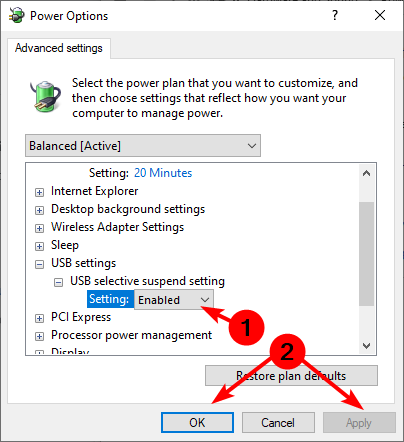
Kā savienot PS5 kontrolieri ar Overwatch datoru?
Ja jums ir PS5 kontrolieris un esat spēlējis Overwatch uz PS4, iespējams, jums rodas jautājums, kā to izmantot datorā. Tas ir iespējams, taču, lai visu iestatītu, ir nepieciešams papildu darbs.
Varat izmantot savu PS5 kontrolieri ar Overwatch datorā, taču jums būs jālejupielādē trešās puses lietotne, piemēram, DS4Windows.
Piesardzības nolūkos lejupielādējot DS4 emulatoru no neoficiālām vietnēm, jūsu dators var tikt pakļauts ļaunprātīgai programmatūrai un vīrusiem. Tādējādi no tā izriet, ka an pretvīrusu programma jūsu PS5 ir neapspriežams, ja vēlaties saglabāt aizsardzību.
Ja meklējat vairāk dažādības, mums ir lielisks ieteikums par lielāko daļu atsaucīgi datoru spēļu kontrolieri kas uzlabos jūsu spēļu pieredzi.
Ja jūs saskaraties ar situāciju, kad Windows 11 neatpazīst jūsu spēļu paneli, mums ir eksperta raksts par to, kā risināt šo problēmu.
Kā vienmēr, mēs novērtējam jūsu atsauksmes, un šoreiz mēs vēlamies uzzināt, kurš risinājums jums bija piemērots. Nosūtiet mums komentāru zemāk.
Vai joprojām ir problēmas? Labojiet tos, izmantojot šo rīku:
SPONSORĒTS
Ja iepriekš minētie padomi neatrisina jūsu problēmu, jūsu datorā var rasties dziļākas Windows problēmas. Mēs rekomendējam lejupielādējot šo datora labošanas rīku (TrustPilot.com novērtēts kā lieliski), lai tās viegli risinātu. Pēc instalēšanas vienkārši noklikšķiniet uz Sākt skenēšanu pogu un pēc tam nospiediet Remontēt visu.


